word2010中插入页码从任意一页开始
Word如何从指定页设置页码
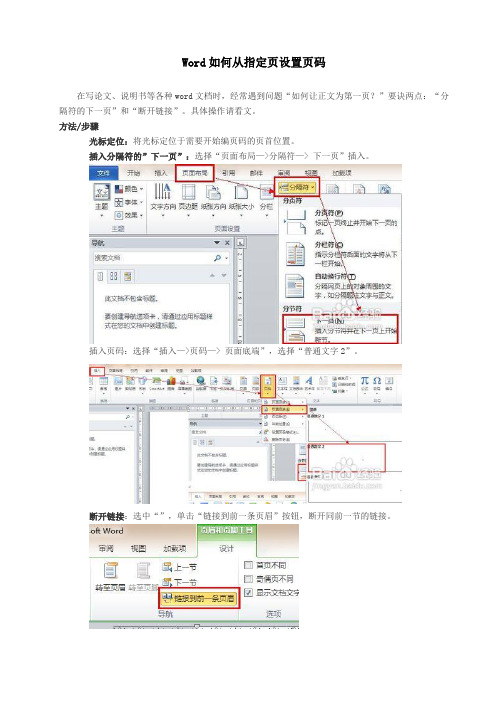
Word如何从指定页设置页码在写论文、说明书等各种word文档时,经常遇到问题“如何让正文为第一页?”要诀两点:“分隔符的下一页”和“断开链接”。
具体操作请看文。
方法/步骤光标定位:将光标定位于需要开始编页码的页首位置。
插入分隔符的”下一页”:选择“页面布局—>分隔符—> 下一页”插入。
插入页码:选择“插入—>页码—> 页面底端”,选择“普通文字2”。
断开链接:选中“”,单击“链接到前一条页眉”按钮,断开同前一节的链接。
设置页码格式:选中页码,右键单击,在右键选项中选择“设置页码格式……”,在弹出的对话框中,在“起始页码”后的框中键入相应起始数字1。
word如何制作目录word中的目录自动生成和修改是一个非常赞的工具,今天就word自动生成目录把我的操作和大家分享下。
希望对大家有帮助方法/步骤一、利用大纲级别自动生成目录如果要插入目录,请单击“插入”菜单,指向“引用”→“索引和目录”,出现“索引和目录”的画面,点击“目录”标签,倘若直接按下“确定”按钮,则会以黑体字提示“错误!未找到目录项”。
那么何谓“目录项”呢?目录项即文档中用来显示成为目录内容的一段或一行文本。
因此,要想自动显示目录,必先定义目录项。
目录项的定义很简单,点击“视图”→“大纲”切换至大纲模式,如下图所示,大纲模式下文档各段落的级别显示得清楚,选定文章标题,将之定义为“1级”,接着依次选定需要设置为目录项的文字,将之逐一定义为“2级”。
当然,若有必要,可继续定义“3级”目录项。
定义完毕,点击“视图”→“页面”回至页面模式,将光标插入文档中欲创建目录处,再次执行“插入”→“引用”→“索引和目录”,出现“索引和目录”画面,点击“目录”标签,则显示如图:一共只定义了二个级别的目录项,因此将上图“显示级别”中的数字改为“2”。
“显示页码”与“页码右对齐”这二项推荐选择,前者的作用是自动显示目录项所在的页面,后者的作用是为了显示美观。
word 2010中设置页码从任意一页开始
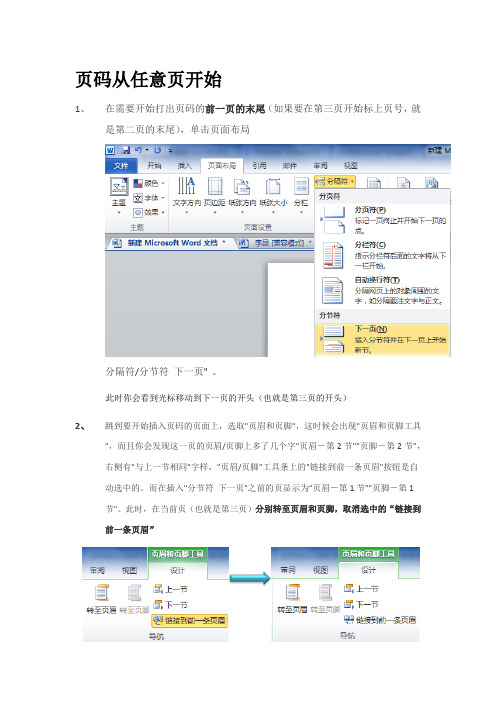
页码从任意页开始
1、在需要开始打出页码的前一页的末尾(如果要在第三页开始标上页号,就
是第二页的末尾),单击页面布局
分隔符/分节符下一页"。
此时你会看到光标移动到下一页的开头(也就是第三页的开头)
2、跳到要开始插入页码的页面上,选取"页眉和页脚",这时候会出现"页眉和页脚工具
",而且你会发现这一页的页眉/页脚上多了几个字"页眉-第2节""页脚-第2节",右侧有"与上一节相同"字样,"页眉/页脚"工具条上的"链接到前一条页眉"按钮是自
动选中的。
而在插入"分节符下一页"之前的页显示为"页眉-第1节""页脚-第1节"。
此时,在当前页(也就是第三页)分别转至页眉和页脚,取消选中的“链接到前一条页眉”
3、点击“页眉页脚→页码→设置页面格式”,设置你需要起始页从什么数字开始;再执
行“页眉页脚->页码”最后双击word文档任意内容(除了页眉页脚部分)确认执
行。
说明:按照本文的方法你就可以将一个文档分为几个部分,分别插入不同格式的页码(比如说毕业论文之类的)。
另外,如果你想让首页不显示页码或与其它页不同,只需选中选项
中的“首页不同”……。
word2010如何在第三页开始加页码
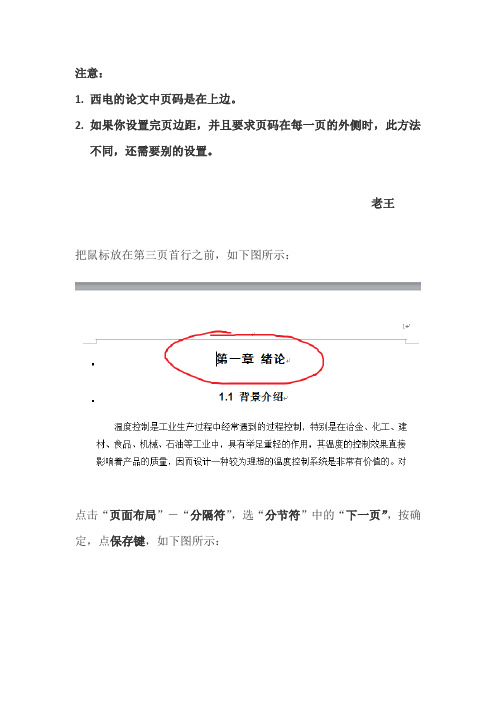
注意:1.西电的论文中页码是在上边。
2.如果你设置完页边距,并且要求页码在每一页的外侧时,此方法不同,还需要别的设置。
老王把鼠标放在第三页首行之前,如下图所示:点击“页面布局”-“分隔符”,选“分节符”中的“下一页”,按确定,点保存键,如下图所示:此时你会发现,在正文前自动添加了一空白页,该空白页此时无法删除,我们暂且不管。
鼠标仍然定位在正文首行之前,点击“插入”-“页眉(或者页脚)”,选择“编辑页眉(如果你选择的是页脚的话就选择“编辑页脚”)”,如下图所示:点击完“编辑页眉”后,如下图:此时显示“页眉和页脚”工具栏。
点击“跳至页眉”,切换到页眉状态,点击“跳至页脚”,切换到页脚状态,(注意:如果你的页码加在上边的话,就点击“跳至页眉”,如果你的页码加在下边的话,就点击“跳至页脚”),然后单击“链接到前一条页眉(或者页脚)”,如下图所示:点击完之后,会出现以下现象:可以看到下边没有“与上一节相同”了。
然后点击“插入”中的“页码”,然后选择“设置页码格式”,如下图所示:然后会出现如下对话框,按图中进行相关的设置:点击“确定”,然后点击“插入”中的“页码”,选择其中的一项,如果你想把页码加在下边,就点击“页面底端”,反之点击“页面顶端”,里面有好几项,一般选择最上边那个就行。
如下图所示:,然后会出现如下画面:这个时候你可以进行相关的设置,页码的大小,字体,和位置,在“开始”里面进行设置就行。
设置完之后,点击“保存”,最后把之前的“页眉页脚工具栏”关闭。
第四步,之前自动添加的空白页,还在正文的上面。
此时,把光标定位在该空白页的首行最前端,按“Delete”键,正文自动跳跃,取代空白页。
如图:。
如何页码设置——WORD文档中插入页码的问题

WORD文档中插入页码的问题一、页码从第二页开始1.选择“插入-页码”,打开“页码”对话框。
2.取消“首页显示页码”复选框中的对钩,然后单击“格式”按钮,打开“页码格式”对话框。
3.“起始页码”后的框中键入数字“0”。
4.按“确定”退出。
二、页码从任意页开始1.将光标定位于需要开始编页码的页首位置。
2.选择“插入-分隔符”,打开“分隔符”对话框,在“分隔符类型”下单击选中“下一页”单选钮。
3.选择“视图-页眉和页脚”,并将光标定位于页脚处。
4.在“页眉和页脚”工具栏中依次进行以下操作:①单击“同前”按钮,断开同前一节的链接。
②单击“插入页码”按钮,再单击“页码格式”按钮,打开“页码格式”对话框。
③在“起始页码”后的框中键入相应起始数字。
④单击“关闭”按钮。
三、页码不连续如“目录”与“正文”的页码均需单独排,可按以下步骤操作:1.将光标定位于需要开始重新编页码的页首位置。
2.选择“插入-分隔符”,打开“分隔符”对话框,在“分隔符类型”下单击以选中“下一页”复选钮。
3.选择“插入—页码”,打开“页码”对话框。
单击“格式”按钮,打开“页码格式”对话框。
4.“起始页码”后的框中键入数字“1”5.按“确定”退出。
四、页码每栏显示文档分栏后,按常规插入页码,只能实现一页一个页码。
如何实现每个分栏一个单独的页码呢?可以利用域的功能1.选择“视图-页眉和页脚”,并将光标定位于页脚处的左栏放页码的位置。
2.同时按下Ctrl+F9功能键,光标位置会出现一个带有阴影的“{ }”,这就是域的标志。
3.在“{ }”内输入“=”后,再同时按下Ctrl+F9功能键,在这次出现的花括号内输入“page”(表示插入“当前页”域代码)。
4.将光标移到内部一对花括号之后,输入“*2-1”,此时,在页脚处得到这样一行域代码:“{={page}*2-1}}”。
5.将光标停留在这个域代码上,按右键选择“更新域”,即可看到当前页左栏的页码。
word2010如何从正文开始设置页码

Word2010如何从正文开始设置页码使用Word编辑文档时,我们常常需要设置页码。
如果一篇文档或一份报告需要跳过封面和目录,从正文开始设置页码,那么该如何设置呢?假设文档的第一页和第二页是封面和目录,我们需要从第三页的正文开始设置页码:1、首先将光标移动到第二页的最后位置,点击【页面布局】选项,在【页面设置】中找到【分隔符】,选择【下一页】,这是光标自动移动到第三页,如图所示:2、点击【插入】选项卡,在【页眉和页脚】一栏中点击【页码】,选择【页面底端】,选择自己喜欢的样式,如图所示:3、光标移动到插入的页码,然后双击,出现【页眉和页脚工具】的【设计】选项卡,单击【页码】,选择【设置页码格式】,如图所示:4、弹出的【页码格式】对话框里选择【起始页码】为1并确定,这时封面和目录的页码分别为1和2,正文的页码从1开始编排,如图所示:5、还是在正文第一页插入页码的地方,【页眉和页脚工具】的【设计】选项卡,单击【链接到前一条页眉】,这时页码右侧的“与上一节相同”图标消失,如图所示:6、回到第一页插入页码的位置,然后双击并删除页码,这样封面和目录的页码就删除了,页码是从第三页,也就是正文的第一页开始编排的。
文案编辑词条B 添加义项?文案,原指放书的桌子,后来指在桌子上写字的人。
现在指的是公司或企业中从事文字工作的职位,就是以文字来表现已经制定的创意策略。
文案它不同于设计师用画面或其他手段的表现手法,它是一个与广告创意先后相继的表现的过程、发展的过程、深化的过程,多存在于广告公司,企业宣传,新闻策划等。
中文名称文案外文名称Copy目录1发展历程2主要工作3分类构成4基本要求5工作范围6文案写法7实际应用折叠编辑本段发展历程汉字"文案"(wén àn)是指古代官衙中掌管档案、负责起草文书的幕友,亦指官署中的公文、书信等;在现代,文案的称呼主要用在商业领域,其意义与中国古代所说的文案是有区别的。
[整理]如何在word中设置页码(从任意页起)、插入目录及分节
![[整理]如何在word中设置页码(从任意页起)、插入目录及分节](https://img.taocdn.com/s3/m/99db806130b765ce0508763231126edb6f1a76b3.png)
如何在word中设置页码(从任意页起)、插入目录及分节最近朋友问起在WORD中怎样自动生成目录,以及为什么同一篇文档可以横竖排页面设置混编。
于是找来了之前收藏的一篇文章,详细介绍了这是怎么做到的。
一、分开目录与正文(分节)不管你的目录有多少页,首先要做的就是将你的目录与正文分开(作用就如同将目录与正文分别存为两个文件一样,可以分别进行不同的操作),操作是将光标定位到正文第一个字之前,使用“插入”菜单中的“分隔符”命令,进入后在“分隔符”窗口下部“分节符类型”选项栏中点选“下一页”,确定后退出。
这时文档就分为目录与正文两节。
接下来要做的就是分别设置不同的格式了。
二、分别设置页码首先分别将光标定位在目录与正文所在页,再分别使用“文件”菜单中的“页面设置”命令,进入后在“页面设置”窗口选择“版式”选项页,在该页下部“应用于”下拉选项框中选择“本节”,确定后退出(通常插入分节符后该处系统默认为本节,为保操作无误最好用此步骤分别确认一下)。
由于目录与正文唯一的页面区别就在于有没有页码,所以只要对页码格式进行设置就可以了,不需要再对其它格式进行设置。
首先删除目录的页码(如果原来就没有可以不用进行该步),接着将光标定位在正文所在页,使用“视图”菜单中的“页眉与页脚”命令,进入后在“页眉与页脚”对话框中点击“链接到前一个”按钮(工具栏中第九个按钮)取消链接,再点选“设置页码格式”按钮(第四个按钮)进入后,在“页码格式”对话框下部“页码编排”选项栏中勾选“起始页码”,并根据你的要求在“起始页码”后的空白框中选择正文第一页的页码,本例中是1,确定后退出。
这样就完成了目录与正文页码的设置,使用分隔符可以将文档分成若干个部份分别进行设置,可以应用于很多方面,你可以试试不同的设置操作。
如果是用来做横竖版面的混排,那么相对应的建立需要不同于其他版面的节,在这个节里面独立设置你所需要的版面就可以了,记得要在“页面设置”中设置为应用到“本节”。
图文详解word页码从任意页开始怎么设置
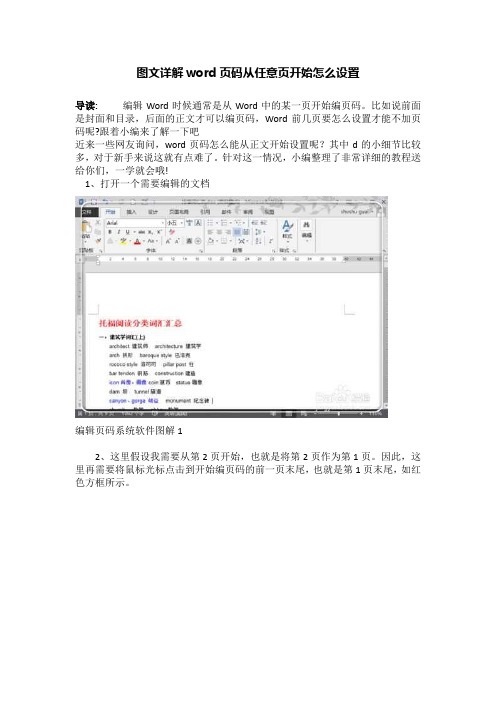
图文详解word页码从任意页开始怎么设置导读:编辑Word时候通常是从Word中的某一页开始编页码。
比如说前面是封面和目录,后面的正文才可以编页码,Word前几页要怎么设置才能不加页码呢?跟着小编来了解一下吧近来一些网友询问,word页码怎么能从正文开始设置呢?其中d的小细节比较多,对于新手来说这就有点难了。
针对这一情况,小编整理了非常详细的教程送给你们,一学就会哦!1、打开一个需要编辑的文档编辑页码系统软件图解12、这里假设我需要从第2页开始,也就是将第2页作为第1页。
因此,这里再需要将鼠标光标点击到开始编页码的前一页末尾,也就是第1页末尾,如红色方框所示。
word页码设置系统软件图解23、然后点击菜单栏的“页面布局”。
word页码设置系统软件图解34、在“页面布局”栏目下,点击分隔符后面的倒三角形。
编辑页码系统软件图解45、弹出分隔符的相关功能栏目,点击“下一页”。
word页码设置系统软件图解56、这时候鼠标光标自动跳到下一页,也就是第2也页首,如红色方框所示。
word前几页不加页码系统软件图解67、双击这里的深红色方框位置,也就是页眉的位置,激活页眉编辑。
word页码设置系统软件图解78、双击之后,激活了页眉编辑,点击这个转角符号“链接到前一页页眉”。
编辑页码系统软件图解89、然后滑动word右边的滑轮,将光标移动到本页的页脚,然后点击一下页脚,激活页脚编辑。
编辑页码系统软件图解910、点击上方的转角符号“链接到前一页页眉”。
编辑页码系统软件图解1011、然后点击左上角的“页码”,点击“设置页码格式”设置需要显示的页码。
编辑页码系统软件图解1112、这里根据自己需要设置页码格式,起始页设置为1,当然,如果你想从10开始也可以,输入之后,点击“确定”。
word前几页不加页码系统软件图解1213、现在可以开始插入。
点击菜单栏“插入”。
word前几页不加页码系统软件图解1314、在插入栏目下,点击“页码”。
office2010 从正文或任意页插入页码的方法
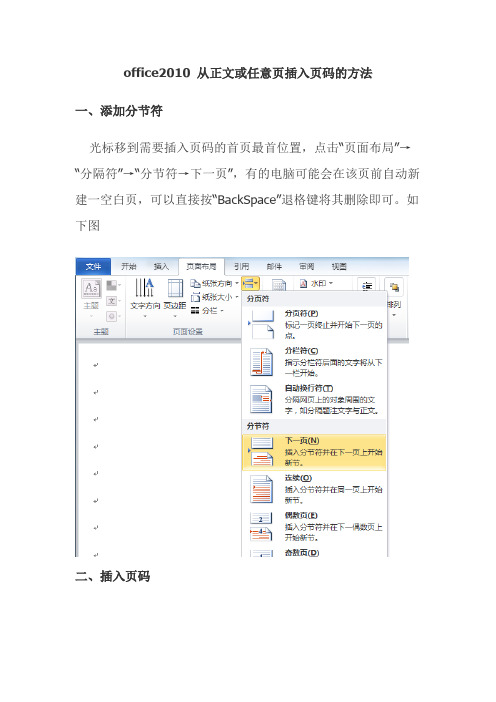
office2010 从正文或任意页插入页码的方法
一、添加分节符
光标移到需要插入页码的首页最首位置,点击“页面布局”→“分隔符”→“分节符→下一页”,有的电脑可能会在该页前自动新建一空白页,可以直接按“BackSpace”退格键将其删除即可。
如下图
二、插入页码
点击“插入”→“页码”→页码位置,如“页面底端”→“普通数字2”。
如下图
三、取消分节链接
双击需要插入页码的任意一页的页眉或页脚,如在需要插入页码的第一页的页码附近双击一下,点击“设计”→“链接到前一条页眉”,将链接到前一条页眉取消掉,此时图标显示为灰色。
如下图
四、删除前面不需要的页码
双击页眉或页脚后,我们可以看到“第一节”或“第二”的字样,选中第一节的页码,直接按键盘“Delete”键将页码删除,双击其它任意空白位置,我们可以发现第一节的页码被删除,而第二节的页码没有任何变化。
如下图
五、设置起始页页码
鼠标放在第二节的任意页脚位置,点击“设计/插入”→“页码”→“设置页码格式”→“页码编号→起始页码”,将数字设置为“1”或自己需要的数字即可。
如下图
六、设置结尾页页码
同理前几步,我们可以非常方便的设置结尾页页码。
word中怎样从某一页开始插入页码
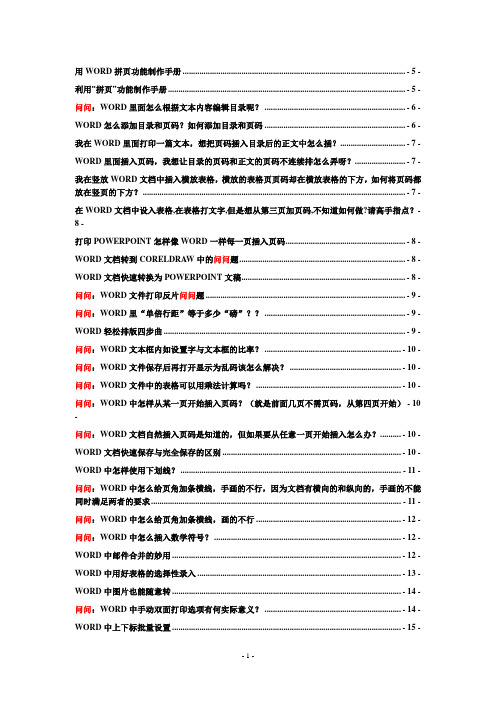
用WORD拼页功能制作手册........................................................................................................................- 5 -利用“拼页”功能制作手册................................................................................................................................- 5 -问问:WORD里面怎么根据文本内容编辑目录呢? ............................................................................- 6 -WORD怎么添加目录和页码?如何添加目录和页码 ............................................................................- 6 -我在WORD里面打印一篇文本,想把页码插入目录后的正文中怎么插?...................................- 7 -WORD里面插入页码,我想让目录的页码和正文的页码不连续排怎么弄呀? ...........................- 7 -我在竖放WORD文档中插入横放表格,横放的表格页页码却在横放表格的下方,如何将页码都放在竖页的下方?.............................................................................................................................................- 7 -在WORD文档中设入表格,在表格打文字,但是想从第三页加页码,不知道如何做?请高手指点?-8 -打印POWERPOINT怎样像WORD一样每一页插入页码 ................................................................- 8 -WORD文档转到CORELDRAW中的问问题 .........................................................................................- 8 -WORD文档快速转换为POWERPOINT文稿........................................................................................- 8 -问问:WORD文件打印反片问问题............................................................................................................- 9 -问问:WORD里“单倍行距”等于多少“磅”?? ............................................................................- 9 -WORD轻松排版四步曲..................................................................................................................................- 9 -问问:WORD文本框内如设置字与文本框的比率? ......................................................................... - 10 -问问:WORD文件保存后再打开显示为乱码该怎么解决?............................................................ - 10 -问问:WORD文件中的表格可以用乘法计算吗?.............................................................................. - 10 -问问:WORD中怎样从某一页开始插入页码?(就是前面几页不需页码,从第四页开始). - 10 -问问:WORD文档自然插入页码是知道的,但如果要从任意一页开始插入怎么办?........... - 10 -WORD文档快速保存与完全保存的区别................................................................................................ - 10 -WORD中怎样使用下划线?.......................................................................................................................- 11 -问问:WORD中怎么给页角加条横线,手画的不行,因为文档有横向的和纵向的,手画的不能同时满足两者的要求 ......................................................................................................................................- 11 -问问:WORD中怎么给页角加条横线,画的不行.............................................................................. - 12 -问问:WORD中怎么插入数学符号? .................................................................................................... - 12 -WORD中邮件合并的妙用........................................................................................................................... - 12 -WORD中用好表格的选择性录入............................................................................................................. - 13 -WORD中图片也能随意转........................................................................................................................... - 14 -问问:WORD中手动双面打印选项有何实际意义? ......................................................................... - 14 -WORD中上下标批量设置........................................................................................................................... - 15 -问问:WORD中如何将目录中的页码和正文的页码自动匹配?................................................... - 15 -问问:WORD中如何不自动产生数字序号 ........................................................................................... - 15 -问问:WORD中如何实现参考文献自动编号? .................................................................................. - 15 -问问:WORD中“文字方向”里没有向上的,我想要180度垂直翻转的文字,怎么实现呢?-15 -(我知道文字做成图片插入进来可以解决这个问题,但是不方便以后修改文本,这种方法不适用)..................................................................................................................................................................... - 15 -问问:WORD中写论文,如何将图形的编号通过设置题注的编号来完成,不能敲编号,如何交叉引用实现。
word页码设置word中如何设置页码页码从任意页开始方法汇总
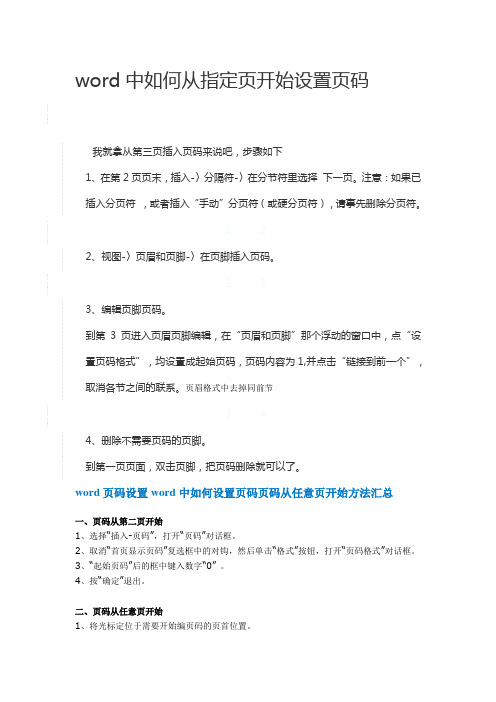
word中如何从指定页开始设置页码我就拿从第三页插入页码来说吧,步骤如下1、在第2页页末,插入-〉分隔符-〉在分节符里选择下一页。
注意:如果已插入分页符,或者插入“手动”分页符(或硬分页符),请事先删除分页符。
1. 22、视图-〉页眉和页脚-〉在页脚插入页码。
2. 33、编辑页脚页码。
到第3页进入页眉页脚编辑,在“页眉和页脚”那个浮动的窗口中,点“设置页码格式”,均设置成起始页码,页码内容为1,并点击“链接到前一个”,取消各节之间的联系。
页眉格式中去掉同前节3. 44、删除不需要页码的页脚。
到第一页页面,双击页脚,把页码删除就可以了。
word页码设置word中如何设置页码页码从任意页开始方法汇总一、页码从第二页开始1、选择“插入-页码”,打开“页码”对话框。
2、取消“首页显示页码”复选框中的对钩,然后单击“格式”按钮,打开“页码格式”对话框。
3、“起始页码”后的框中键入数字“0” 。
4、按“确定”退出。
二、页码从任意页开始1、将光标定位于需要开始编页码的页首位置。
2、选择“插入-分隔符”,打开“分隔符”对话框,在“分隔符类型”下单击选中“下一页”单选钮。
3、选择“视图-页眉和页脚”,并将光标定位于页脚处。
4、在“页眉和页脚”工具栏中依次进行以下操作:①单击“同前”按钮,断开同前一节的链接。
②单击“插入页码”按钮,再单击“页码格式”按钮,打开“页码格式”对话框。
③在“起始页码”后的框中键入相应起始数字。
④单击“关闭”按钮。
三、页码不连续如“目录”与“正文”的页码均需单独排,可按以下步骤操作:1、将光标定位于需要开始重新编页码的页首位置。
2、选择“插入-分隔符”,打开“分隔符”对话框,在“分隔符类型”下单击以选中“下一页”复选钮。
3、选择“插入—页码”,打开“页码”对话框。
单击“格式”按钮,打开“页码格式”对话框。
4、“起始页码”后的框中键入数字“1”5、按“确定”退出。
四、页码每栏显示文档分栏后,按常规插入页码,只能实现一页一个页码。
含有封面的word页码从任意页开始
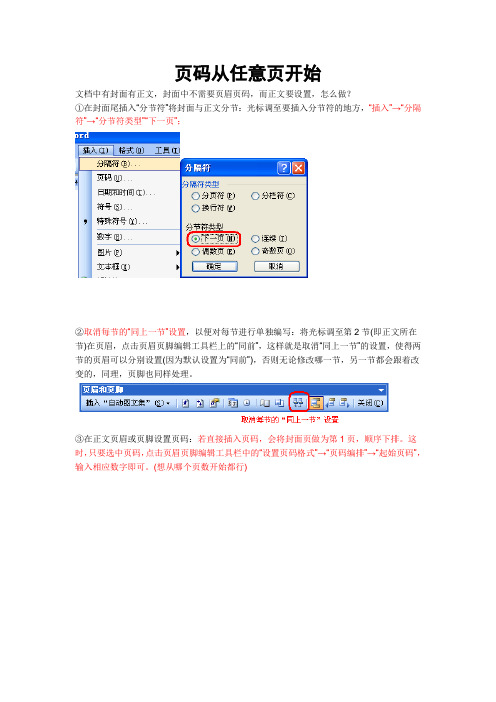
页码从任意页开始
文档中有封面有正文,封面中不需要页眉页码,而正文要设置,怎么做?
①在封面尾插入“分节符”将封面与正文分节:光标调至要插入分节符的地方,“插入”→“分隔符”→“分节符类型”“下一页”;
②取消每节的“同上一节”设置,以便对每节进行单独编写:将光标调至第2节(即正文所在节)在页眉,点击页眉页脚编辑工具栏上的“同前”,这样就是取消“同上一节”的设置,使得两节的页眉可以分别设置(因为默认设置为“同前”),否则无论修改哪一节,另一节都会跟着改变的,同理,页脚也同样处理。
③在正文页眉或页脚设置页码:若直接插入页码,会将封面页做为第1页,顺序下排。
这时,只要选中页码,点击页眉页脚编辑工具栏中的“设置页码格式”→“页码编排”→“起始页码”,输入相应数字即可。
(想从哪个页数开始都行)
这样设置下来,封面既无页眉也无页码。
当然,第①~③顺序不要变,后面几项可以颠倒顺序。
举一反三,对于对章节或多封面的文档,重复使用这些设置即可做到每章节页眉不同,页码不同了。
Word中如何插入页码和页码样式

Word中如何插入页码和页码样式在使用Microsoft Word进行文档编辑时,插入页码和设置页码样式是非常重要的,特别是对于长文档或专业文档而言。
本文将向您介绍如何在Word中插入页码以及设置页码样式。
一、插入页码在Word中插入页码有以下两种方式:1. 在页眉或页脚中插入页码步骤如下:1)打开Word文档,并进入页眉或页脚编辑模式。
在Word 2010及更高版本中,可以通过在“插入”选项卡中点击“页眉”或“页脚”按钮进入编辑模式。
在Word 2007及更早版本中,可以通过选择“视图”选项卡,然后在“工具栏”中选择“页眉和页脚”按钮进入编辑模式。
2)在页眉或页脚区域中选择插入点,然后点击“插入”选项卡上的“页码”按钮。
弹出的菜单中会显示不同的页码样式选择。
3)从菜单中选择合适的页码样式。
Word提供了多种页码样式供您选择,如“顶部中心”的页码样式将页码居中显示在页眉区域中;“底部右侧”的页码样式将页码显示在页脚区域中的右侧。
4)选择好页码样式后,Word会自动将页码插入到文档中的页眉或页脚区域。
您可以通过编辑模式下的其他功能(如字体、字号等)来进一步调整页码的样式。
5)完成编辑后,退出页眉或页脚编辑模式,页码将会显示在每一页的页眉或页脚中。
2. 在文档中插入页码字段步骤如下:1)将光标放置在您想要插入页码的位置(通常在文档的底部)。
2)点击Word菜单栏上的“插入”选项卡,然后点击“快速部件”按钮。
3)在弹出的菜单中,将鼠标移动到“字段”选项上,然后选择“页码”。
4)选择合适的页码样式,并点击“确定”按钮。
5)Word会在文档中的光标位置插入页码字段,并自动更新页码。
二、设置页码样式在Word中,您可以根据需要设置页码样式。
以下是设置页码样式的步骤:1. 修改页码的样式步骤如下:1)双击文档中任意一页的页眉或页脚区域,进入页眉或页脚编辑模式。
2)在页眉或页脚区域中选择插入点,并选中当前显示的页码。
在WORD中如何设置页码,让前几页没页码,后面的页面的页码再从1开始编起

在WORD中,如何设置页码,让前几页没页码,后面的页面的页码再从1开始编起Word页码随意定我们在使用Word时,经常要根据实际情况来编排页码,那么只要掌握了下面列出的几种常见页码的编排方法,就可以做到word页码随意定:A、页码从第二页开始1、选择“插入-页码”,打开“页码”对话框。
2、取消“首页显示页码”复选框中的对钩,然后单击“格式”按钮,打开“页码格式”对话框。
3、“起始页码”后的框中键入数字“0” 。
4、按“确定”退出。
B、页码从任意页开始1、将光标定位于需要开始编页码的页首位置。
2、选择“插入-分隔符”,打开“分隔符”对话框,在“分隔符类型”下单击选中“下一页”单选钮。
3、选择“视图-页眉和页脚”,并将光标定位于页脚处。
4、在“页眉和页脚”工具栏中依次进行以下操作:①单击“同前”按钮,断开同前一节的链接。
②单击“插入页码”按钮,再单击“页码格式”按钮,打开“页码格式”对话框。
③在“起始页码”后的框中键入相应起始数字。
④单击“关闭”按钮。
如“目录”与“正文”的页码均需单独排,可按以下步骤操作:1、将光标定位于需要开始重新编页码的页首位置。
2、选择“插入-分隔符”,打开“分隔符”对话框,在“分隔符类型”下单击以选中“下一页”复选钮。
3、选择“插入-页码”,打开“页码”对话框。
单击“格式”按钮,打开“页码格式”对话框。
4、“起始页码”后的框中键入数字“1”5、按“确定”退出。
D、页码每栏显示文档分栏后,按常规插入页码,只能实现一页一个页码。
如何实现每个分栏一个单独的页码呢?可以利用域的功能实现:1、选择“视图-页眉和页脚”,并将光标定位于页脚处的左栏放页码的位置。
2、同时按下Ctrl+F9功能键,光标位置会出现一个带有阴影的“{ }”,这就是域的标志。
3、在“{ }”内输入“=”后,再同时按下Ctrl+F9功能键,在这次出现的花括号内输入“page”(表示插入“当前页”域代码)。
4、将光标移到内部一对花括号之后,输入“*2-1”,此时,在页脚处得到这样一行域代码:“{={page}*2-1}}”。
word中设置页码从任意页开始算起
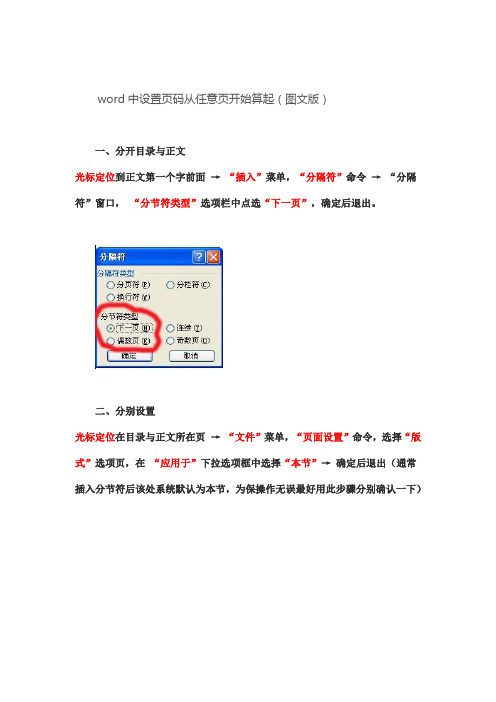
word中设置页码从任意页开始算起(图文版)
一、分开目录与正文
光标定位到正文第一个字前面→“插入”菜单,“分隔符”命令→“分隔符”窗口,“分节符类型”选项栏中点选“下一页”,确定后退出。
二、分别设置
光标定位在目录与正文所在页→“文件”菜单,“页面设置”命令,选择“版式”选项页,在“应用于”下拉选项框中选择“本节”→确定后退出(通常插入分节符后该处系统默认为本节,为保操作无误最好用此步骤分别确认一下)
→删除目录的页码(如果原来就没有可以不用进行该步)
→光标定位在正文所在页→“视图”菜单,“页眉与页脚”命令→“页眉与页脚”对话框,点击“链接到前一个”按钮取消链接
→点选“设置页码格式”按钮,在“页码格式”对话框下部“页码编排”选项栏中勾选“起始页码”,并根据你的要求在“起始页码”后的空白框中选择正文第一页的页码
→确定后退出。
如何在word(2010、2007、2003)中从非首页开始设置页码
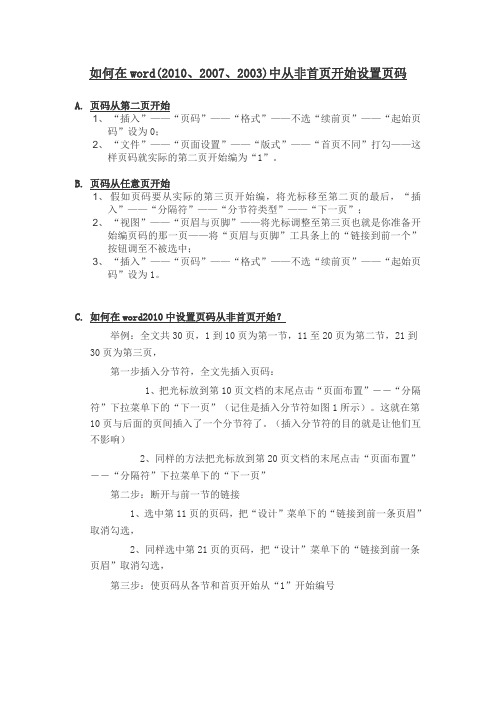
如何在word(2010、2007、2003)中从非首页开始设置页码A.页码从第二页开始1、“插入”——“页码”——“格式”——不选“续前页”——“起始页码”设为0;2、“文件”——“页面设置”——“版式”——“首页不同”打勾——这样页码就实际的第二页开始编为“1”。
B.页码从任意页开始1、假如页码要从实际的第三页开始编,将光标移至第二页的最后,“插入”——“分隔符”——“分节符类型”——“下一页”;2、“视图”——“页眉与页脚”——将光标调整至第三页也就是你准备开始编页码的那一页——将“页眉与页脚”工具条上的“链接到前一个”按钮调至不被选中;3、“插入”——“页码”——“格式”——不选“续前页”——“起始页码”设为1。
举例:全文共30页,1到10页为第一节,11至20页为第二节,21到30页为第三页,第一步插入分节符,全文先插入页码:1、把光标放到第10页文档的末尾点击“页面布置”--“分隔符”下拉菜单下的“下一页”(记住是插入分节符如图1所示)。
这就在第10页与后面的页间插入了一个分节符了。
(插入分节符的目的就是让他们互不影响)2、同样的方法把光标放到第20页文档的末尾点击“页面布置”--“分隔符”下拉菜单下的“下一页”第二步:断开与前一节的链接1、选中第11页的页码,把“设计”菜单下的“链接到前一条页眉”取消勾选,2、同样选中第21页的页码,把“设计”菜单下的“链接到前一条页眉”取消勾选,第三步:使页码从各节和首页开始从“1”开始编号1、选中第11页的页码,右键菜单下“设置页码格式”--弹出设置页码格式对话框,选中“起始页码”并手动填入“1”(根据你的需要:选择格式。
)--确定,2、同样再选中第21页的页码,右键菜单下“设置页码格式”--弹出设置页码格式对话框,选中“起始页码”并手动填入“1”(根据你的需要:选择格式。
)--确定,现选中第一页的页码,删除即可达到你要的效果。
D.Word 2007 首页设置"封面不显示页码"方法一:第一步:文件-页面设置-版式-选择首页不同-确定;第二步:视图-页眉和页脚-切换到页脚(选择第二页的页脚)-设置页码格式-选择起始页码为0,再点击插入页码即可。
word_2010中设置页码从任意一页开始
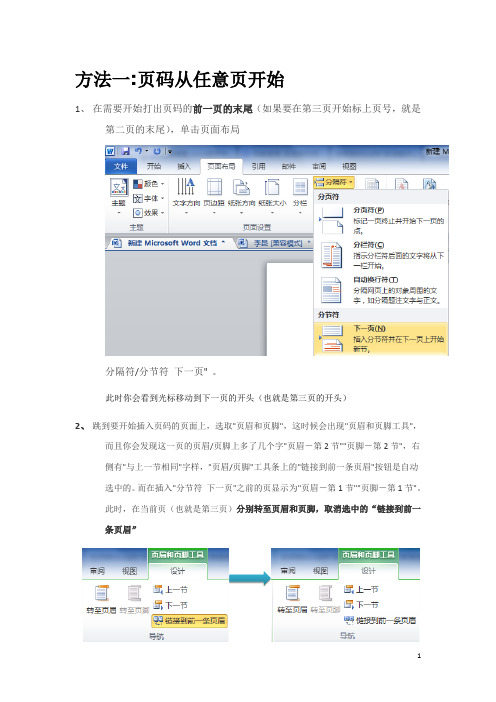
方法一:页码从任意页开始1、在需要开始打出页码的前一页的末尾(如果要在第三页开始标上页号,就是第二页的末尾),单击页面布局分隔符/分节符下一页"。
此时你会看到光标移动到下一页的开头(也就是第三页的开头)2、跳到要开始插入页码的页面上,选取"页眉和页脚",这时候会出现"页眉和页脚工具",而且你会发现这一页的页眉/页脚上多了几个字"页眉-第2节""页脚-第2节",右侧有"与上一节相同"字样,"页眉/页脚"工具条上的"链接到前一条页眉"按钮是自动选中的。
而在插入"分节符下一页"之前的页显示为"页眉-第1节""页脚-第1节"。
此时,在当前页(也就是第三页)分别转至页眉和页脚,取消选中的“链接到前一条页眉”23、点击“页眉页脚→页码→设置页面格式”,设置你需要起始页从什么数字开始;再执行“页眉页脚->页码”最后双击word文档任意内容(除了页眉页脚部分)确认执行。
说明:按照本文的方法你就可以将一个文档分为几个部分,分别插入不同格式的页码(比如说毕业论文之类的)。
另外,如果你想让首页不显示页码或与其它页不同,只需选中选项中的“首页不同”…方法二: <请用>1.光标移到第二页开头,点击“插入-分隔符-分节符类型-下一页-确定”。
2.光标移到第三页开头,重复步骤一。
3.光标移到第三页任意位置,点击“插入-页码-格式”,格式中选择“页码编排-起始页码”为1,点击“确定”退出。
4.双击第三页页码,出现页眉页脚工具栏,将“链接至前一个”按钮点击成灰色,点击“确定”退出。
(目的是使每节页码与前面的页码取消联系,这样就可以删除前面两页的页码)5.将第一、二页的页码删除。
完毕。
Word中从任何一页开始设置起始页码的简单方法(建议收藏)

Word中从任何一页开始设置起始页码的简单方法(建议收
藏)
假如在你的WORD文档中,有好多页和很多部分内容组成(例如封面、目录、引言、正文等),而你只想从当中的某一页(例如这一页为第X页)开始设置起始页码(例如这部分是正文),或者直接说从第X页开始设置起始页码,你可以通过以下操作方法进行设置,仅供参考
第一步:直接把鼠标左键点到第X页的第一行最前面,接着用鼠标左键点菜单“插入”→“分隔符”→“下一页”→“确定”。
然后,再点菜单“插入”→“页码”→“对齐方式”→选“居中”(这里根据你的要求来选择设置是否居中),选项“首页显示页码”打勾,接着点“格式”,将“起始页码”设为1;
第二步:把鼠标左键点到第一页的第一行最前面,接着用鼠标左键点菜单“插入”→“分隔符”→“下一页”→“确定”;
接下来每一步就是对剩下直到正文前的每一页(即第X
页前的每一页)进行与第二步同样的操作;
完成。
如果你的正文这部分后面还有很多页(即不属于正文),也不想设置页码,你可以接着以下操作,仅供参考第1步:把鼠标左键点到正文后面的第一页第一行最前面,接着用鼠标左键点菜单“插入”→“分隔符”→“下一页”→“确
定”。
然后,再点菜单“插入”→“页码”→选项“首页显示页码”不打勾→“确定”;
第2步:把鼠标左键点到正文后面第二页第一行最前面,接着用鼠标左键点菜单“插入”→“分隔符”→“下一页”→“确定”;接下来每一步就是对剩下的每一页进行与第2步同样的操作;
完成。
word怎么设置任意一页设置为第一页
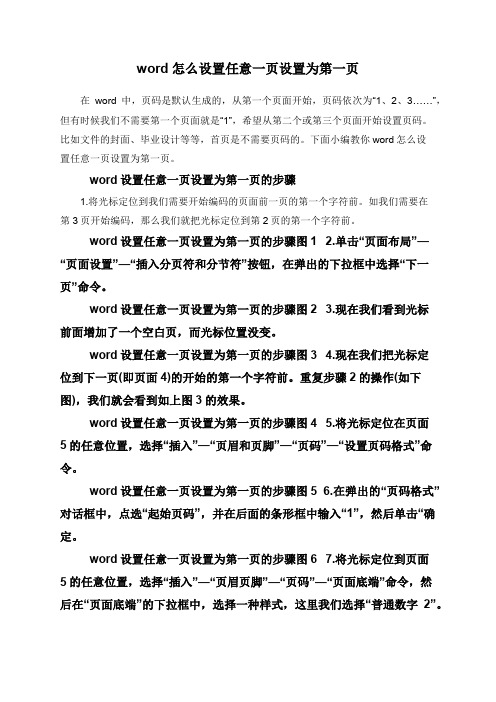
word怎么设置任意一页设置为第一页在word中,页码是默认生成的,从第一个页面开始,页码依次为“1、2、3……”,但有时候我们不需要第一个页面就是“1”,希望从第二个或第三个页面开始设置页码。
比如文件的封面、毕业设计等等,首页是不需要页码的。
下面小编教你word怎么设置任意一页设置为第一页。
word设置任意一页设置为第一页的步骤1.将光标定位到我们需要开始编码的页面前一页的第一个字符前。
如我们需要在第3页开始编码,那么我们就把光标定位到第2页的第一个字符前。
word设置任意一页设置为第一页的步骤图1 2.单击“页面布局”—“页面设置”—“插入分页符和分节符”按钮,在弹出的下拉框中选择“下一页”命令。
word设置任意一页设置为第一页的步骤图2 3.现在我们看到光标前面增加了一个空白页,而光标位置没变。
word设置任意一页设置为第一页的步骤图3 4.现在我们把光标定位到下一页(即页面4)的开始的第一个字符前。
重复步骤2的操作(如下图),我们就会看到如上图3的效果。
word设置任意一页设置为第一页的步骤图4 5.将光标定位在页面5的任意位置,选择“插入”—“页眉和页脚”—“页码”—“设置页码格式”命令。
word设置任意一页设置为第一页的步骤图5 6.在弹出的“页码格式”对话框中,点选“起始页码”,并在后面的条形框中输入“1”,然后单击“确定。
word设置任意一页设置为第一页的步骤图6 7.将光标定位到页面5的任意位置,选择“插入”—“页眉页脚”—“页码”—“页面底端”命令,然后在“页面底端”的下拉框中,选择一种样式,这里我们选择“普通数字2”。
word设置任意一页设置为第一页的步骤图7 8.现在我们看到页码已经生成了,然后双击页码“1”,单击“页眉和页脚工具设计”—“链接到前一条页眉”按钮,此时页脚右边的“与上一节相同”的字样消失。
word设置任意一页设置为第一页的步骤图8 9.最后,我们将前面的两个空白页面删除。
Word2010从第三页开始显示页码1的方法

Word2010从第三页开始显示页码1的方法
如何在Word2010从第三页开始显示页码1呢?其实方法很简单,只需四步即可完成。
1、将光标移至第二页的最后一个字节(必须是开始记页码页的上一页最后),点击“页面布局”----“分隔符”,在分节符类型中选择“下一页”,确定。
这时光标会自动在第三页的开始显示。
2、“插入”----“页眉”或“页脚”,(此时观察发现第三页的页眉处写着“第2节”后面是“与上一节相同”而第二页则写的是“第一节”)这说明你已经将前两页分为“第1节”从第三页开始是“第2节”。
但是我们要在“第2节”插入的页码不能“与上一节相同”。
所以进入第三步。
3、将光标定位在第三页的页眉(既第2节第一页的页眉),单击“设计”----“链接到前一个”按钮,(将“链接到前一个”按钮抬起)关闭页眉中的“与上一节相同”(在页眉右上方的显示将消失)。
将光标定位在第三页的页脚(既第2节第一页的页脚),单击“设计”----“链接到前一个”按钮,(将“链接到前一个”按钮抬起)关闭页脚中的“与上一节相同”(在页脚右上方的显示将消失)。
4、在第三页的页脚处,执行“插入”----“页码”,选择需要的形式。
然后再执行“插入”----“页码”---- “设置页码格式”----“起始页码”设置为1,完成页码插入。
插入页眉的处理方式相同。
- 1、下载文档前请自行甄别文档内容的完整性,平台不提供额外的编辑、内容补充、找答案等附加服务。
- 2、"仅部分预览"的文档,不可在线预览部分如存在完整性等问题,可反馈申请退款(可完整预览的文档不适用该条件!)。
- 3、如文档侵犯您的权益,请联系客服反馈,我们会尽快为您处理(人工客服工作时间:9:00-18:30)。
页码从任意页开始
1、在需要开始打出页码的前一页的末尾(如果要在第三页开始标上页号,就
是第二页的末尾),单击页面布局分隔符/分节符下一页"。
此时你会看到光标移动到下一页的开头(也就是第三页的开头)
2、跳到要开始插入页码的页面上,选取"页眉和页脚",这时候会出现"页眉和页脚工具
",而且你会发现这一页的页眉/页脚上多了几个字"页眉-第2节""页脚-第2节",右侧有"与上一节相同"字样,"页眉/页脚"工具条上的"链接到前一条页眉"按钮是自
动选中的。
而在插入"分节符下一页"之前的页显示为"页眉-第1节""页脚-第1节"。
此时,在当前页(也就是第三页)分别转至页眉和页脚,取消选中的“链接到前一
条页眉”
3、点击“页眉页脚→页码→设置页面格式”,设置你需要起始页从什么数字开始;再执
行“页眉页脚->页码”最后双击word文档任意内容(除了页眉页脚部分)确认执
行。
说明:按照本文的方法你就可以将一个文档分为几个部分,分别插入不同格式的页码(比如说毕业论文之类的)。
另外,如果你想让首页不显示页码或与其它页不同,只需选中选项
中的“首页不同”……。
